1、打开PS,在菜单栏中执行:文件-打开,命令,打开需要使用PS的混合模式功能制作单色照片的素材图片。

2、按Ctrl+J组合键将“背景”图层复制一层,然后按 Shift+Ctr+U组合键将图像去色,使其成为灰色图像,如下图所示。


3、新建一个“上色”图层,然后设置前景色为黄色(R:212,G:136,B:2),接着按Alt+ Delete组合键用前景色填充该图层,效果如下图所示。
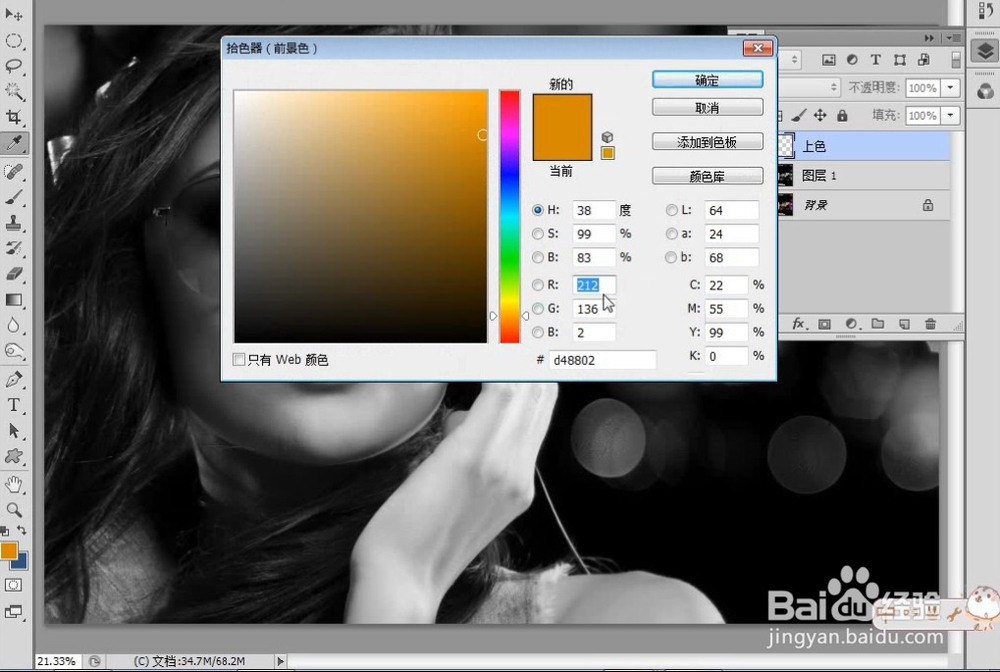
4、设置“上色”图层的“混合模式”为“柔光”、“不透明度”为86%,如下图所示。


5、使用“横排文字工具工在图像的右侧输入 Monochrome,然后设置其“混合模式”为“柔光”,最终效果如下图所示。


